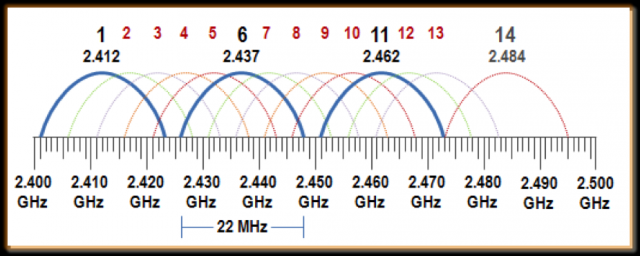Я только что купил гарнитуру Genius HS-920BT BT. Я связал его с моим компьютером на Windows 7. Однако, когда я включил услугу "переадресация Voip-звонков на громкую связь", чтобы использовать ее в качестве устройства связи Skype, мой wi-fi интернет умер.
Я также использую мышь Razer bluetooth без эффекта для моего Wifi.
когда я подключил гарнитуру как услугу "прослушивание музыки", мой интернет продолжал работать, так же как и моя мышь, но звук стал прерывистым на гарнитуре в тех случаях, когда я пошевелите мышкой и произойдет активная Интернет-передача.
таким образом, кажется, что только два устройства могут использовать адаптер радио в то же время:
Wifi + Razer BT mouse + Headset as Voip service = Wifi dies
Wifi + Razer BT mouse + Headset as Music service = Headset choppy when all three devices transmit data
в прошлом, я также имел акустическую систему LG BT. Когда акустическая система была сопряжена с ПК в режиме "слушать музыку", и моя мышь BT двигалась, звук в акустической системе также становился прерывистым.
это проблема водителя? Есть ли способ сделать все три устройства BT (Wi-Fi internet, BT mouse, BT sound система) работать одновременно?
Мой компьютер HP Envy 3270nr со всеми обновленными драйверами (что означает, что HP опубликовал только одну версию этих драйверов, показывая, насколько они ценят своих владельцев премиум-моделей).
 Komp
Komp